구글 OTP 설정, 어렵게 느껴지시나요?
저도 처음에는 비밀번호만으로도 충분하지 않을까 싶었는데, 한 번 해킹 시도로 계정이 위험에 처한 이후로는 정말 보안의 중요성을 절감하게 되었어요. 특히, 비트코인 같은 자산이 걸린 계정에서는 더욱 신경 쓰이더라고요.
오늘은 저처럼 비트코인 계정 보안에 걱정이 많으신 분들을 위해, 제가 직접 설정하고 관리해 본 구글 OTP 설정 방법, 백업 요령, 그리고 주의사항까지 모두 알려드릴게요.
이 글을 끝까지 읽으시면, 보안에 대한 불안감을 덜고 안전하게 비트코인 계정을 보호할 수 있는 확실한 방법을 배우실 수 있을 겁니다.



📋 목차
1. 구글 OTP란 무엇인가?
구글 OTP(One-Time Password)는 로그인 시 추가적인 보안 단계를 제공하는 2단계 인증 도구로, 계정을 더욱 안전하게 보호하는 역할을 합니다.
1. OTP의 작동 원리
- OTP(일회용 비밀번호): 30초마다 갱신되는 6자리 인증 코드로, 동일한 코드는 단 한 번만 사용할 수 있습니다.
- 암호화 방식: 시간 동기화를 기반으로 인증 코드를 생성하며, 고유한 키를 사용해 외부 공격으로부터 안전합니다.
2. 스마트폰 앱을 통한 인증
- 사용자는 Google Authenticator 앱을 통해 OTP를 생성합니다.
- QR 코드를 스캔하거나 키를 입력하면 앱에서 계정과 연결된 인증 코드가 생성됩니다.
3. 보안 강화의 핵심 도구
- 비밀번호만으로는 부족한 보안을 보완하며, 해커의 비밀번호 탈취를 무력화합니다.
- 은행, 이메일, 비트코인 거래소 등 다양한 서비스에서 구글 OTP를 사용해 보안성을 강화할 수 있습니다.
4. 구글 OTP의 장점
- 사용자 친화성: 설치와 사용이 간단하며, 앱 다운로드 후 몇 분 안에 설정이 가능합니다.
- 보안성: 실시간으로 생성되는 코드로 인해, 계정 해킹 시도에 대해 강력한 보호막을 제공합니다.
- 다목적 활용: 금융 서비스, 소셜 미디어 계정, 클라우드 서비스 등 광범위하게 적용 가능합니다.
구글 OTP는 누구나 쉽게 사용할 수 있는 도구로, 계정을 안전하게 보호하기 위한 필수 요소입니다. 특히 비트코인 거래소와 같은 고위험 플랫폼에서는 필수적인 보안 수단으로 평가받고 있습니다.



2. 왜 비트코인 계정 보안에 필수인가?
암호화폐 계정은 금전적 가치가 크고, 해커들의 주요 공격 대상이기 때문에 구글 OTP와 같은 2단계 인증은 필수적입니다.
1. 비트코인 거래소는 해커의 주요 타깃
- 비트코인 거래소는 직접적인 금전적 가치를 보유하고 있어, 해커들에게 매력적인 표적입니다.
- 단순 비밀번호로는 계정을 안전하게 보호하기 어렵습니다.
2. 구글 OTP가 보안을 강화하는 이유
- 2단계 인증: 비밀번호 외에도 추가 인증 단계가 필요하기 때문에 계정 탈취를 어렵게 만듭니다.
- 실시간 인증 코드: 30초마다 새로 생성되는 일회용 비밀번호로, 해커가 계정에 접근하기 더욱 어렵습니다.
- 원격 공격 방지: OTP는 사용자의 스마트폰에 저장된 앱을 통해 생성되므로, 물리적으로 접근하지 않으면 인증이 불가능합니다.
3. 구글 OTP 사용의 장점
- 보안 강화: 계정 정보가 유출되더라도 OTP 없이는 로그인이 불가능합니다.
- 사용자 신뢰도 향상: 거래소와 사용자가 모두 안전한 환경에서 거래를 수행할 수 있습니다.
- 비밀번호 의존성 감소: 비밀번호를 탈취당해도 OTP가 방어벽 역할을 수행합니다.
4. 해킹 시도를 막는 핵심 도구
- 구글 OTP는 피싱 공격, 악성코드 또는 데이터 탈취와 같은 보안 위협으로부터 계정을 안전하게 보호합니다.
- 해커가 로그인 정보를 탈취하더라도, OTP가 없으면 접근이 불가능합니다.
구글 OTP는 비트코인 계정을 보호하기 위한 가장 효과적이고 필수적인 도구입니다. 특히 암호화폐 거래소와 같이 민감한 데이터를 다루는 환경에서는 필수적으로 사용해야 합니다.



3. 구글 OTP 설정 방법
구글 OTP 설정은 간단하며, 몇 분 만에 완료할 수 있습니다. 아래는 설정 과정입니다.
1. Google Authenticator 앱 설치
- 스마트폰에서 Google Authenticator 앱을 다운로드합니다.
- iOS: App Store에서 설치.
- Android: Google Play 스토어에서 설치.
Google OTP - Google Play 앱
2단계 인증을 사용 설정하여 계정 도용을 방지하세요.
play.google.com
Google Authenticator
Google OTP는 로그인 시 두 번째 인증 단계를 추가하여 온라인 계정의 보안을 한층 더 강화했습니다. 즉, 비밀번호 외에 휴대전화의 Google OTP 앱에서 생성된 코드도 입력해야 합니다. 네트워크나
apps.apple.com
2. 거래소 계정 보안 메뉴로 이동
- 로그인 후, 계정 보안 설정 메뉴로 이동합니다.
- 2단계 인증(OTP) 옵션을 찾습니다.
3. QR 코드 스캔 또는 키 입력
- 거래소가 제공하는 QR 코드를 Google Authenticator 앱으로 스캔합니다.
- QR 코드 스캔이 불가능한 경우, 제공된 키를 수동으로 입력해 계정을 추가할 수 있습니다.
4. 인증 코드 확인 및 입력
- 앱에서 생성된 6자리 코드를 입력해 인증 과정을 완료합니다.
- 이 코드는 30초마다 갱신되므로, 즉시 입력해야 합니다.
5. 백업 코드 저장
- 거래소에서 제공하는 백업 코드를 저장합니다.
- 백업 코드는 스마트폰 분실 시 계정을 복구하는 데 사용됩니다.
6. 로그인 시 OTP 입력
- 설정 완료 후, 매 로그인 시 Google Authenticator 앱에서 생성된 OTP를 입력해야 계정에 접근할 수 있습니다.
구글 OTP 설정은 간단한 단계로 이루어져 있으며, 설정 후 계정 보안이 획기적으로 강화됩니다.


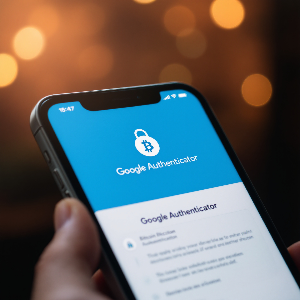
4. 백업 코드 관리 팁
백업 코드는 OTP를 복구하거나 스마트폰 분실 시 계정을 재설정하는 데 중요한 역할을 합니다.
1. 안전한 장소에 보관
- 백업 코드를 캡처하거나 종이에 적어 안전한 장소에 보관하세요.
- 디지털 저장소(클라우드, 이메일 등)에 보관하지 않는 것이 좋습니다.
2. 오프라인 관리 권장
- 클라우드나 온라인 저장소 대신 물리적인 오프라인 보관 방법을 사용하세요.
- 노트북, 금고 등 안전한 곳에 백업 코드를 분산 보관하면 더욱 안전합니다.
3. 분실 방지
- 백업 코드를 분실하면 OTP 재설정이 어려워질 수 있으니, 두 곳 이상에 분산 보관하세요.
- 스마트폰 분실 또는 고장 시를 대비한 복구 절차를 미리 숙지하세요.
4. QR 코드 추가 저장
- QR 코드 스캔 화면을 추가로 저장해 두면, 새로운 기기에서 OTP를 빠르게 복구할 수 있습니다.
5. 코드 공유 금지
- 백업 코드는 절대 타인과 공유하지 마세요.
- 백업 코드가 유출되면 계정 접근이 가능해지므로, 철저히 관리해야 합니다.
백업 코드는 OTP 설정의 안전성을 보장하는 중요한 요소입니다. 올바르게 관리하면 예기치 않은 상황에서도 계정을 안전하게 복구할 수 있습니다.



5. 설정 중 발생하는 문제와 해결법
구글 OTP를 설정하는 과정에서 다양한 문제가 발생할 수 있습니다. 하지만 대부분의 문제는 간단한 해결책으로 해결이 가능합니다.
1. OTP 코드가 일치하지 않을 경우
- 원인: 스마트폰의 시간 설정이 서버 시간과 동기화되지 않아 코드가 일치하지 않을 수 있습니다.
- 해결법: 스마트폰의 설정에서 시간을 자동 동기화로 설정하세요.
- Android: "설정 → 일반 → 날짜 및 시간 → 자동 시간 설정" 활성화.
- iOS: "설정 → 일반 → 날짜 및 시간 → 자동으로 설정" 활성화.
2. QR 코드가 스캔되지 않을 경우
- 원인: QR 코드의 화질이 낮거나 앱 카메라가 QR 코드를 인식하지 못하는 경우.
- 해결법:
- 대체 방법: QR 코드 아래 제공된 수동 입력 키를 Google Authenticator 앱에 입력하여 계정을 추가하세요.
- 카메라 렌즈를 깨끗하게 닦고 재시도하세요.
3. 백업 코드를 분실한 경우
- 원인: 백업 코드를 저장하지 않거나 분실했을 경우 계정 복구가 어려울 수 있습니다.
- 해결법:
- 즉시 거래소 또는 해당 서비스의 고객센터에 문의하여 OTP 초기화를 요청하세요.
- 초기화 요청 시 신분증 또는 추가 인증 절차를 요구할 수 있습니다.
4. OTP 앱을 삭제한 경우
- 원인: Google Authenticator 앱을 실수로 삭제했거나, 새 스마트폰으로 교체한 경우.
- 해결법:
- 기존에 저장한 백업 코드를 사용해 OTP를 복구하세요.
- 백업 코드가 없으면 거래소 고객센터를 통해 OTP 초기화 절차를 진행하세요.
5. OTP 인증 과정에서 지연이 발생할 경우
- 원인: 인터넷 연결 문제 또는 앱의 응답 지연.
- 해결법:
- 스마트폰의 네트워크 상태(Wi-Fi 또는 데이터 연결)를 확인하고, 원활하지 않다면 재시도하세요.
- Google Authenticator 앱을 다시 실행하여 인증 코드를 입력합니다.
6. 로그인 문제가 지속될 경우
- 원인: 인증 과정에서의 기술적 오류나 장치 문제가 원인일 수 있습니다.
- 해결법:
- 다른 스마트폰에 Google Authenticator를 설치하고 백업 키를 사용해 복원하세요.
- 계속 문제가 발생한다면 서비스 제공자의 고객센터에 문의하세요.
7. 인증 실패가 반복될 경우
- 원인: 계정 연결이 잘못되었거나 OTP 동기화가 맞지 않는 경우.
- 해결법:
- 거래소의 보안 설정 메뉴에서 OTP 초기화를 진행하세요.
- 초기화 후 QR 코드를 다시 스캔하거나 키를 재등록하세요.



6. 보안을 강화하는 추가 팁
구글 OTP를 사용하는 것만으로도 보안을 강화할 수 있지만, 추가적인 습관과 도구를 통해 보안을 한층 더 높일 수 있습니다.
1. 강력한 비밀번호 설정
- 복잡한 비밀번호: 대문자, 소문자, 숫자, 특수문자를 조합하여 길이가 12자 이상인 비밀번호를 설정하세요.
- 정기적인 변경: 3~6개월 주기로 비밀번호를 변경하여 보안을 유지하세요.
2. 이중 보안 체계 활용
- 비밀번호와 구글 OTP를 함께 사용하면 이중 보안 효과로 해킹 위험을 크게 줄일 수 있습니다.
3. 거래소 알림 활성화
- 거래소에서 제공하는 로그인 알림, 출금 알림 등을 활성화하여 이상 거래 시 즉시 파악할 수 있도록 설정하세요.
4. 공용 네트워크 사용 금지
- 공공 Wi-Fi와 같은 네트워크에서 금융 앱이나 거래소 계정에 로그인하지 마세요.
- VPN을 사용하여 안전한 네트워크 환경을 유지하세요.
5. 거래소 보안 공지 확인
- 정기적으로 거래소에서 제공하는 보안 공지 및 업데이트 정보를 확인하세요.
- 새로운 보안 취약점이나 해킹 시도를 사전에 차단할 수 있습니다.
6. 콜드 월렛 사용
- 거래소에 자산을 보관하지 말고, 하드웨어 지갑(예: Ledger, Trezor)에 보관하여 해킹 위험을 최소화하세요.
7. 하드웨어 인증 도구 사용
- YubiKey와 같은 하드웨어 보안 키를 추가로 사용하면 물리적 보안성을 더 강화할 수 있습니다.



7. 비밀번호와 OTP의 차이점
비밀번호와 OTP는 계정 보안을 위해 사용되지만, 그 작동 방식과 보안 수준에는 차이가 있습니다.
1. 비밀번호의 특성
- 고정된 문자열로, 사용자가 직접 설정하고 기억해야 합니다.
- 사용자가 기억하기 쉽도록 설정되기 때문에 보안성이 상대적으로 낮을 수 있습니다.
- 비밀번호는 한 번 유출되면 계정이 쉽게 탈취될 위험이 있습니다.
2. OTP의 특성
- 일회용 비밀번호로, 매번 새로운 인증 코드를 생성하여 사용합니다.
- 실시간으로 동작하며, 30초마다 갱신되는 동적인 보안 방식입니다.
- OTP는 물리적으로 인증 장치(스마트폰)가 필요하므로 유출 가능성이 낮습니다.
3. 비밀번호와 OTP의 결합 효과
- 비밀번호는 기본적인 인증 도구로 사용되고, OTP는 추가적인 보안 계층을 제공합니다.
- 두 가지를 결합하면 계정 탈취를 거의 완벽히 차단할 수 있습니다.
4. 사용 목적에 따른 차이
- 비밀번호: 사용자가 쉽게 기억할 수 있는 방식으로 설정하되, 보안성을 고려해야 합니다.
- OTP: 비밀번호로 부족한 보안을 보완하며, 고액 자산 계정 또는 민감한 정보가 포함된 계정에서 필수적으로 사용됩니다.
5. 결론
비밀번호와 OTP는 상호 보완적인 관계로, 함께 사용했을 때 최고의 보안성을 제공합니다. OTP는 고액 자산을 보호하거나, 비트코인 거래소와 같은 고위험 플랫폼에서 필수적인 도구입니다.
구글 OTP는 계정을 보호하는 데 강력한 도구이지만, 추가적인 보안 습관과 도구를 병행하면 자산을 더욱 안전하게 지킬 수 있습니다. 설정 과정에서 발생하는 문제를 사전에 이해하고 적절히 대응하며, 비밀번호와 OTP를 함께 사용해 완벽한 보안 환경을 구축하세요.
"보안을 강화하는 작은 노력이 큰 자산 손실을 예방할 수 있습니다." 🔐



💠함께 보면 도움 되는 글
암호화폐 거래소 선택법: 국내외 주요 플랫폼 비교
암호화폐 거래소, 어떤 플랫폼을 선택해야 할지 고민되시죠? 거래소가 너무 많아서 처음 시작할 때는 저도 어떤 곳을 써야 할지 몰라 한참 헤맸던 기억이 납니다. 국내 거래소는 익숙하지만 거
omokan.tistory.com
초보자를 위한 비트코인 투자 가이드: 첫걸음부터 실전까지
비트코인은 암호화폐 시장에서 가장 잘 알려진 디지털 자산으로, 많은 투자자들에게 새로운 기회와 도전을 제공합니다. 이 가이드는 비트코인에 처음 투자하려는 초보자들에게 필수적인 기본
omokan.tistory.com
❓ 구글 OTP 관련 FAQ
Q: 구글 OTP를 설정하면 해킹을 완벽히 방지할 수 있나요?
A: 구글 OTP는 강력한 보안 수단이지만, 추가적인 보안 습관도 필요합니다. OTP만으로 모든 해킹 시도를 차단할 수는 없습니다.
Q: 백업 코드를 분실했을 때 어떻게 해야 하나요?
A: 거래소 고객센터에 문의하여 OTP를 재설정하거나 복구 절차를 따르세요.
Q: OTP 앱을 삭제하면 계정에 다시 로그인할 수 있나요?
A: 삭제된 경우 백업 코드나 고객센터의 복구 절차를 통해 다시 설정해야 합니다.
Q: OTP 인증이 실패하는 이유는 무엇인가요?
A: 스마트폰 시간이 동기화되지 않았거나, 코드 입력 시간이 초과된 경우 인증이 실패할 수 있습니다.
Q: 여러 계정을 하나의 OTP 앱에서 관리할 수 있나요?
A: 네, Google Authenticator는 여러 계정을 추가로 등록해 관리할 수 있습니다.
Q: OTP 설정 시 QR 코드 스캔이 안 되면 어떻게 해야 하나요?
A: 거래소에서 제공하는 키 값을 수동으로 입력하여 설정할 수 있습니다.
Q: OTP 앱을 변경할 수 있나요?
A: 네, 기존 OTP를 비활성화하고 새로운 앱으로 재설정할 수 있습니다.
Q: OTP 코드는 인터넷 연결 없이도 사용할 수 있나요?
A: 네, OTP 코드는 오프라인 상태에서도 앱이 자동으로 생성합니다.
'생활정보이것저것' 카테고리의 다른 글
| 비트코인 반감기의 의미와 투자 전략: 다음 기회를 잡아라! (0) | 2024.12.16 |
|---|---|
| 글래디에이터 Ⅱ정보 : 로마의 전설이 부활하다 (2) | 2024.12.16 |
| 블록체인이 바꾸는 세상: 비트코인 기술의 이해와 미래 전망 (3) | 2024.12.16 |
| 암호화폐 거래소 선택법: 국내외 주요 플랫폼 비교 (1) | 2024.12.16 |
| 비트코인 장기 투자 VS 단기 매매: 어떤 방식이 나에게 맞을까? (0) | 2024.12.16 |




